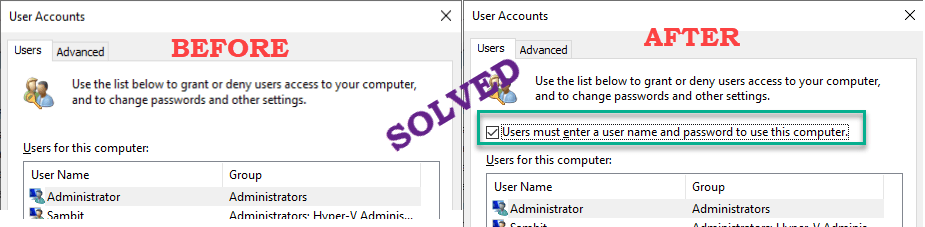Το Steam είναι μια δημοφιλής βιβλιοθήκη παιχνιδιών. Επιτρέπει στους χρήστες του να παίζουν παιχνίδια και να κατεβάζουν παιχνίδια στους λογαριασμούς τους στο Steam. Καθώς είναι μια βιβλιοθήκη που βασίζεται σε σύννεφο, επιτρέπει στους χρήστες να χρησιμοποιούν οποιονδήποτε υπολογιστή και τους επιτρέπει να αποθηκεύουν πολλά παιχνίδια σε περιορισμένη μνήμη υπολογιστή. Αυτά τα χαρακτηριστικά το κάνουν πολύ δημοφιλές στην κοινότητα των παικτών. Ωστόσο, πολλοί παίκτες έχουν αναφέρει ότι είδαν τον παρακάτω κωδικό σφάλματος στα συστήματά τους.
Κωδικός σφάλματος 105 - Δεν είναι δυνατή η σύνδεση με τον διακομιστή. Ο διακομιστής ενδέχεται να είναι σφάλμα εκτός σύνδεσης
Αυτό το σφάλμα εμφανίζεται κυρίως λόγω ορισμένων προβλημάτων στη συνδεσιμότητα. Όταν δείτε αυτό το ζήτημα στο σύστημά σας, δοκιμάστε τις παρακάτω γενικές επιδιορθώσεις και ελέγξτε εάν το πρόβλημα έχει επιλυθεί.
- Κάντε επανεκκίνηση του δρομολογητή σας.
- Επανεκκινήστε το σύστημά σας.
Ακόμα, βλέπετε το θέμα; Μην ανησυχείς. Σε αυτό το άρθρο, έχουμε συγκεντρώσει ορισμένες επιδιορθώσεις που θα σας βοηθήσουν να επιλύσετε το Σφάλμα Steam με κωδικό σφάλματος 105.
Πίνακας περιεχομένων
Διόρθωση 1: Ξεπλύνετε τις ρυθμίσεις DNS
Βήμα 1: Κρατήστε τα κλειδιά Windows+R για να ανοίξετε το παράθυρο διαλόγου "Εκτέλεση".
Βήμα 2: Στο παράθυρο διαλόγου "Εκτέλεση", πληκτρολογήστε cmd και κρατήστε τα πλήκτρα Ctrl+Shift+Enter. Αυτό θα πρέπει να ανοίξει τη γραμμή εντολών με δικαιώματα διαχειριστή.
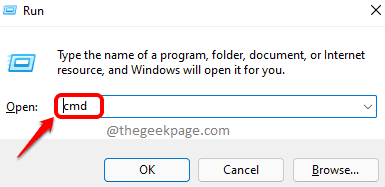
Βήμα 3: Στο Έλεγχος πρόσβασης χρήστη παράθυρο που εμφανίζεται ζητώντας τα δικαιώματα, κάντε κλικ στο Ναί.
Βήμα 4: Στο παράθυρο γραμμής εντολών που ανοίγει, πληκτρολογήστε την ακόλουθη εντολή και πατήστε Enter.
ipconfig /flushdns. επαναφορά netsh winsock. έξοδος
ΔΙΑΦΗΜΙΣΗ
Βήμα 5: Επανεκκινήστε το σύστημά σας.
Διόρθωση 2: Αλλάξτε τη διεύθυνση DNS σας
Βήμα 1: Κρατήστε τα κλειδιά Windows+ R για να ανοίξετε το παράθυρο διαλόγου "Εκτέλεση".
Βήμα 2: Στο παράθυρο Εκτέλεση που εμφανίζεται, πληκτρολογήστε την εντολή ncpa.cpl και πατήστε Enter.
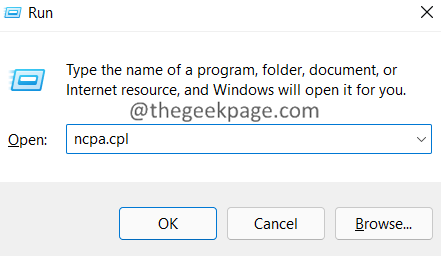
Βήμα 3: Κάντε διπλό κλικ στο προσαρμογέα δικτύου μέσω του οποίου συνδέεστε.
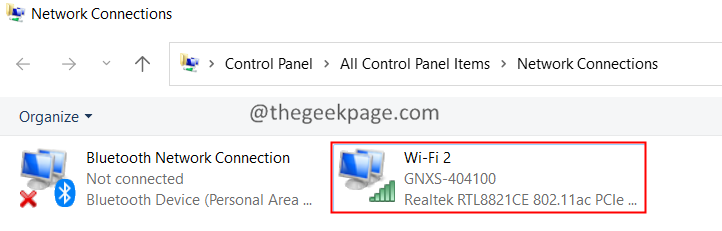
Βήμα 4: Κάντε κλικ στο Ιδιότητες κουμπί.
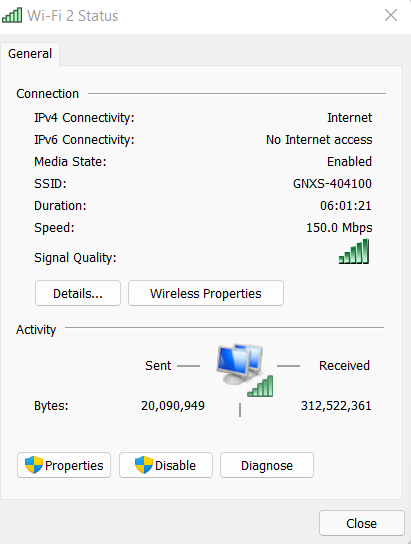
Βήμα 5: Κάτω από την ενότητα, Η σύνδεση χρησιμοποιεί τα ακόλουθα στοιχεία, κάντε διπλό κλικ Πρωτόκολλο Διαδικτύου Έκδοση 4 (TCP/IPv4)
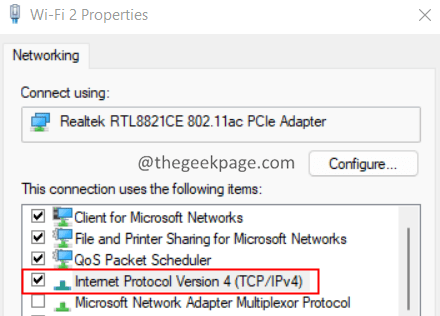
Βήμα 6: Στο παράθυρο που ανοίγει, κάντε κλικ στο Χρησιμοποιήστε τις ακόλουθες διευθύνσεις διακομιστή DNS.
Βήμα 7: Στον προτιμώμενο διακομιστή SND, εισαγάγετε την τιμή 1.1.1.1
Βήμα 8: Στον εναλλακτικό διακομιστή DNS, εισαγάγετε την τιμή 1.0.0.1
Βήμα 9: Κάντε κλικ στο ΕΝΤΑΞΕΙ.
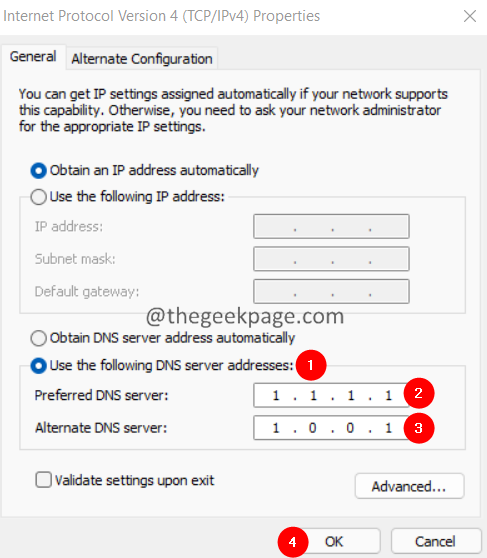
Διόρθωση 3: Διαγράψτε τα cookies του προγράμματος περιήγησης από την εφαρμογή Steam
Βήμα 1: Ανοίξτε την εφαρμογή Steam κάνοντας διπλό κλικ πάνω της.
Βήμα 2: Κάντε κλικ στο Ατμός επιλογή μενού που βρίσκεται στην αριστερή γωνία.
Βήμα 3: Κάντε κλικ στο Ρυθμίσεις.
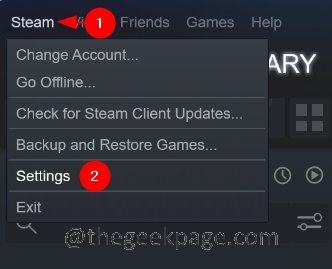
Βήμα 4: Ανοίγει το παράθυρο Ρυθμίσεις. Στην αριστερή πλευρά κάντε κλικ στο Φυλλομετρητής. Στη δεξιά πλευρά, κάντε κλικ στα κουμπιά Διαγραφή της προσωρινής μνήμης του προγράμματος περιήγησης στο Web ακολουθούμενη από Διαγραφή όλων των cookies του προγράμματος περιήγησης
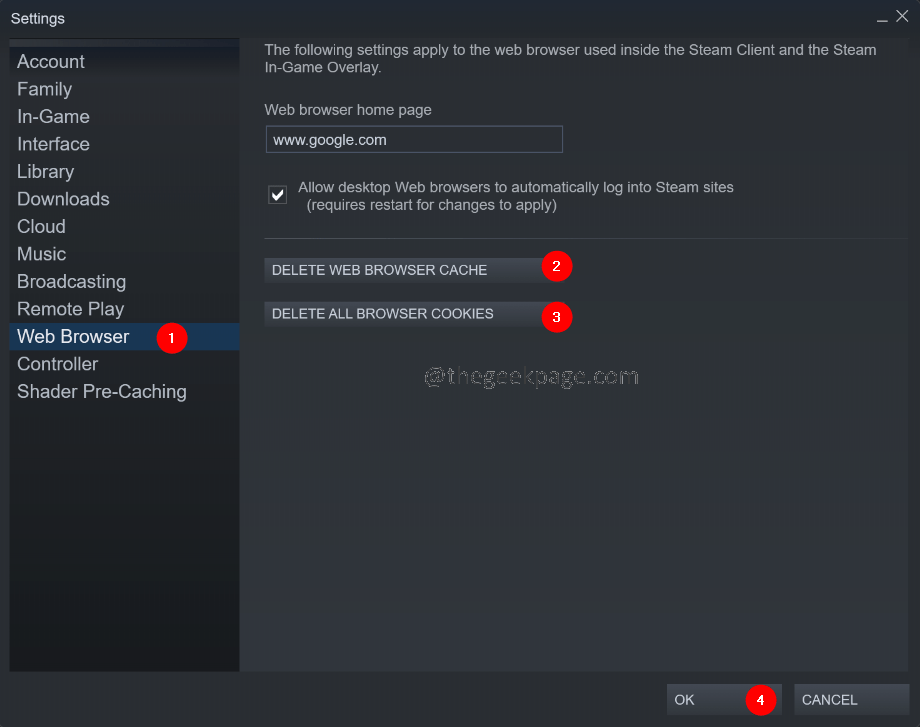
Διόρθωση 4: Απενεργοποιήστε την επέκταση αποκλεισμού διαφημίσεων στο πρόγραμμα περιήγησής σας
Εάν χρησιμοποιείτε οποιοδήποτε είδος επέκτασης Adblocking στο πρόγραμμα περιήγησής σας, δοκιμάστε να το απενεργοποιήσετε προσωρινά και ελέγξτε εάν αυτό διορθώνει το πρόβλημα.
Σημείωση: Τα βήματα παρέχονται για το πρόγραμμα περιήγησης Google Chrome, ένα άλλο πρόγραμμα περιήγησης θα πρέπει να έχει παρόμοια βήματα.
Βήμα 1: Ανοίξτε το Google Chrome
Βήμα 2: Στην επάνω γραμμή στο επάνω μέρος, πληκτρολογήστε την παρακάτω εντολή και πατήστε Enter.
chrome://extensions
Βήμα 3: Κάτω από τις επεκτάσεις που αναφέρονται, εντοπίστε την επέκταση αποκλεισμού διαφημίσεων (εάν υπάρχει) και απενεργοποιήστε την.
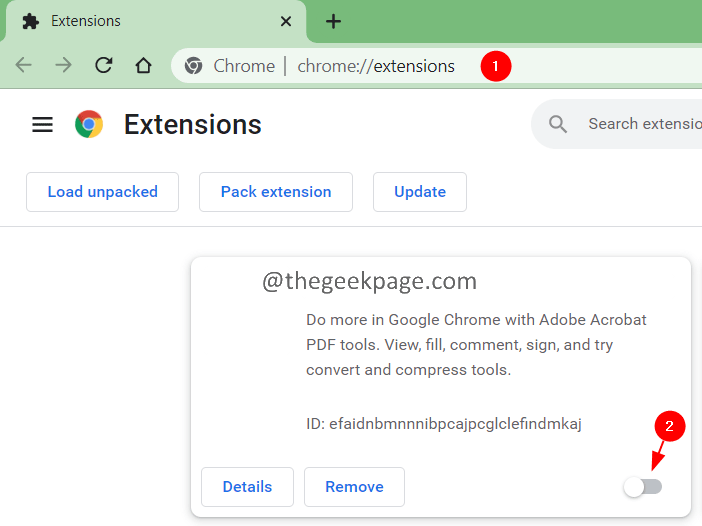
Αυτό είναι όλο.
Ελπίζουμε ότι αυτό το άρθρο ήταν ενημερωτικό. Ευχαριστούμε που το διαβάσατε.
Παρακαλούμε σχολιάστε και ενημερώστε μας για την επιδιόρθωση που σας βοήθησε να επιλύσετε το πρόβλημα.
Βήμα 1 - Κατεβάστε το Restoro PC Repair Tool από εδώ
Βήμα 2 - Κάντε κλικ στο Start Scan για να βρείτε και να διορθώσετε αυτόματα οποιοδήποτε πρόβλημα υπολογιστή.